Быстрый старт
Быстрый старт
Для минимальной работы приложения вам потребуется всего 2 контейнера:
- Контейнер приложения
- База данных
Настройка базы данных
Разверните PostgreSQL (версия 12 или новее):
- Используйте Docker контейнер
- Или подключитесь к существующей инфраструктуре компании
Создайте схему (опционально):
- По умолчанию используется схема
public - Сохраните название схемы для дальнейшей настройки
- По умолчанию используется схема
Создайте базу данных:
- Выберите подходящее название
- Сохраните название базы
Создайте пользователя:
- Предоставьте полные права доступа к базе и схеме
- Сохраните логин и пароль
Определите порт:
- Узнайте порт сервера БД (обычно 5432)
- Сохраните значение для подключения
Обеспечьте сетевую доступность:
- Настройте соединение между базой данных и контейнером приложения
Настройка приложения через переменные окружения
Получение образа
Скачайте образ приложения из репозитория (запросите ссылку и параметры авторизации у нашей команды).
Перенос образа в приватный репозиторий
В некоторых организациях запрещено использовать внешние хранилища контейнеров, значит нужно переложить образ из нашего хранилище в хранилище организации.
Шаги
Убедиться, что:
- есть права администратора
- компьютер имеет доступ в интернет
- есть сетевой доступ к локальному registry
Установить Docker Desktop для Windows: https://docs.docker.com/desktop/setup/install/windows-install/
Открыть cmd или PowerShell.
Авторизоваться в нашем Docker Registry: docker login cr.selcloud.ru (ввести логин и пароль, выданные ранее)
Скачать образ: docker pull cr.selcloud.ru/stormbpmn-enterprise/stormbpmn_fullstack_enterprise:6.6.1879
Авторизоваться в приватном registry КБ (например, Harbor): docker login <адрес_вашего_registry> (ввести логин и пароль, которые предоставили КБ)
Сделать ретег образа под их registry: docker tag cr.selcloud.ru/stormbpmn-enterprise/stormbpmn_fullstack_enterprise:6.6.1879 <адрес_вашего_registry>/<проект>/stormbpmn_fullstack_enterprise:6.6.1879
Загрузить образ в приватный registry: docker push <адрес_вашего_registry>/<проект>/stormbpmn_fullstack_enterprise:6.6.1879
Проверить, что образ появился в интерфейсе Harbor.
Настройка ENV переменных
| Переменная | Описание | Пример значения |
|---|---|---|
| JDBC_URL | Строка подключения к базе данных | jdbc:postgresql://192.168.0.6:5432/storm |
| JDBC_USERNAME | Имя пользователя базы данных | stormuser |
| JDBC_PASSWORD | Пароль пользователя | your_secure_password |
| JAVA_OPTS | Настройки памяти для JVM | "-Xmx8g" |
| SPRING_PROFILES_ACTIVE | Профиль Spring Boot | prod |
| JWTSECRET | Соль для шифрования паролей | Не менее 15 случайных символов |
| TZ | Таймзона контейнера | Europe/Moscow |
Примечание по JDBC_URL:
Для подключения к определенной схеме используйте:
jdbc:postgresql://localhost:5432/mydatabase?currentSchema=myschema
Запуск контейнера
- Запустите контейнер с настроенными переменными окружения
- При успешном запуске миграции базы данных выполнятся автоматически
- Настройте порт для доступа к приложению (контейнер предоставляется 3 порта - 8080 (старый интерфейс), 8081 -(новый интерфейс), 8082 (API)
Поздравляем!
Минимальная установка готова! Теперь вы можете получить доступ к приложению через веб-интерфейс по настроенному порту.
Получение лицензионного ключа
Для продолжения настройки необходим лицензионный ключ:
Создайте HAR-архив:
- Откройте браузер и перейдите в приложение по IP
- Создайте HAR-архив из инструментов разработчика от момента загрузки страницы
Отправьте архив менеджеру:
- Пришлите HAR-архив нашему менеджеру
- Получите лицензионный ключ в ответном письме
Добавьте ключ в переменные окружения:
- LICENSE_KEY - ваш лицензионный ключ
Создание административной учетной записи
Пошаговая инструкция:
Первоначальная регистрация:
- Откройте приложение в браузере
- Зарегистрируйтесь с логином и паролем
- Выполните вход в систему
Создание команды:
- Перейдите по ссылке:
/app/team/participants - Создайте новую команду
- Перейдите по ссылке:
Активация административных прав:
- Выполните в базе данных следующий запрос:
UPDATE sm_teams SET full_access = true;Завершение настройки:
- Перезайдите в систему для применения изменений
- Теперь у вас есть доступ к административному интерфейсу
- Все последующие участники этой команды также получат административные права
Важно: Не используйте эту учетную запись для повседневной работы!
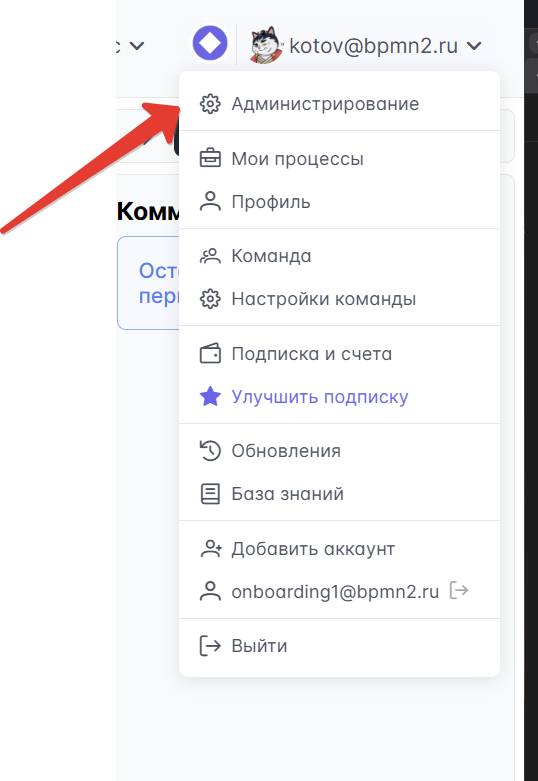
Настройка авторизации
Для настройки системы входа в приложение ознакомьтесь с подробной инструкцией по обеспечению информационной безопасности и выберите подходящий вариант для вашей организации.
Важно: Следующие шаги
Эта установка только для тестирования!
Внимание! Описанная выше минимальная установка предназначена исключительно для проверки работоспособности и знакомства с системой.
НЕ используйте эту конфигурацию для работы с реальными пользователями!
Почему эта установка не подходит для продакшена:
- Отсутствует SSL/HTTPS - данные передаются в открытом виде
- База данных не защищена - нет резервного копирования и отказоустойчивости
- Нет мониторинга - невозможно отследить проблемы и производительность
- Упрощенная авторизация - нет интеграции с корпоративными системами
- Нет уведомлений - пользователи не получат письма о процессах
- Нет хранилища файлов - ограниченные возможности работы с документами
Что произойдет, если не настроить production-ready:
- Пользователи будут недовольны медленной работой и ошибками
- Потеря данных при сбоях системы
- Проблемы с безопасностью и утечка конфиденциальной информации
- Невозможность масштабирования при росте количества пользователей :::
Следующие шаги для продакшена:
- Production Ready - настройка для промышленной эксплуатации
- Безопасность - настройка HTTPS, авторизации и аудита
- Мониторинг - контроль производительности и доступности
- Резервное копирование - защита от потери данных
Совет: Планируйте переход на production-ready конфигурацию до подключения реальных пользователей. Миграция работающей системы значительно сложнее первоначальной настройки.